Outlook funktsioon Vestluste puhastamine võib vähendada teie meilikaustades olevate sõnumite arvu. Vestluses olevad liigsed sõnumid teisaldatakse kausta Kustutatud.
Mis on vestlus?
Vestlus võib olla seotud terminiga meilivestlus. Vestlus on meilisõnumite täielik kogum esimesest sõnumist kõigi vastusteni. Vestluse sõnumitel on sama teema.
Näiteks kui saadate kellelegi sõnumi, siis liidetakse (iga) sellele vastanu sõnum samuti selle vestluse hulka. Paljudes vestlustes võib olla rohkesti edasi-tagasi saadetud vastuseid. Paljud inimesed võivad vastata vestluse erinevatele sõnumitele.
Mida vestluste puhastamise funktsioon teeb?
Vestluste puhastamise funktsioon analüüsib vestluse iga sõnumi sisu. Kui üks vastustest sisaldab eelnevat sõnumit täies pikkuses, siis see eelnev sõnum kustutatakse. Kujutage ette järgmist olukorda.
Kalle saadab sõnumi Maarikale ja Meelisele. Maarika vastab Kallele ja Meelisele ning tema Outlooki sõnumikehasse on lisatud Kalle täielik algne sõnum. Meelis näeb Maarika sõnumit ja vastab Kallele ja Maarikale. Meelise vastuses on vestluse kõik eelmised sõnumid. Vestluse puhastamine saab kustutada kõik sõnumid peale viimase sõnumi Meeliselt, kuna selles sõnumis on kõigi eelmiste sõnumite koopia.
Vestluste puhastamise funktsioonist on kõige enam kasu selliste vestluste korral, mis sisaldavad paljude adressaatide postitatud vastuseid.
Liigsete sõnumite eemaldamine
-
(Klassikaline lint) Klõpsake menüü Avaleht jaotises Kustutamine nuppu

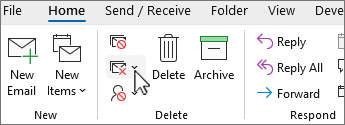
(Lihtsustatud lint) Klõpsake menüüs Avaleht nupu

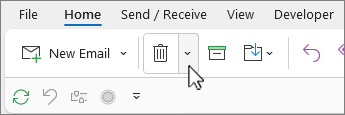
-
Valige üks järgmistest suvanditest.
-
Puhasta vestlus Praegune vestlus vaadatakse läbi ja liigsed sõnumid kustutatakse.
-
Puhasta kaust Kõik valitud kaustas olevad vestlused vaadatakse läbi ja liigsed sõnumid kustutatakse.
-
Kausta & alamkaustade puhastamine Kõik valitud kaustas ja selles sisalduvad kaustad vaadatakse läbi ning liigsed sõnumid kustutatakse.
-
Vestluste puhastamise suvandite muutmine
Saate määrata, millised sõnumid jäetakse puhastamisel puutumata ja kuhu kustutatud sõnumid teisaldatakse.
-
Klõpsake menüüd Fail.
-
Klõpsake nuppu Suvandid.
-
Klõpsake nuppu Elektronpost.
-
Tehke jaotises Vestluste puhastamine ühte järgmistest.
-
Üksuste teisaldamise sihtkoha muutmiseks klõpsake välja Puhastatud üksused teisaldatakse järgmisse kausta: kõrval asuvat nuppu Sirvi ja seejärel valige Outlooki kaust. Vaikimisi teisaldatakse sõnumid kausta Kustutatud. Kui teie Outlooki profiilis on mitu meilikontot, on igal kontol eraldi kaust Kustutatud. Sõnumid teisaldatakse selle meilikonto vastavasse kausta Kustutatud.
-
Kui soovite tiražeerida nende üksuste kaustastruktuuri, mille funktsioon Puhasta kustutab (kui kasutate käsku Puhasta kaust ja alamkaustad), märkige ruut Alamkaustade puhastamisel loo kaustahierarhia sihtkaustas uuesti.
Märkus.: See valik pole saadaval, kui sihtkoht on kaust Kustutatud.
-
Kui soovite alati alles hoida sõnumid, mida te pole lugenud, märkige ruut Ära teisalda lugemata sõnumeid. Soovitame seda valikut mitte märkida. Allesjäänud vestlussõnumid sisaldavad kõiki kustutatud sõnumeid (nt lugemata sõnumeid).
-
Kui soovite hoida alles kõik kategoriseeritud sõnumid, märkige ruut Ära teisalda liigitatud sõnumeid. Soovitame selle valiku märkida. Kategooriad rakendatakse vaid kindlale sõnumile ja kategoriseeritud sõnumi kustutamine tähendaks sellise sõnumi kaotust.
-
Kui soovite hoida alles kõik lipuga märgitud sõnumid, märkige ruut Ära teisalda lipuga sõnumeid. Soovitame selle valiku märkida. Lipuga märkimine rakendatakse vaid kindlale sõnumile ja lipuga märgitud sõnumi kustutamine tähendaks sellise sõnumi kaotust.
-
Kui soovite hoida alles kõik digitaalselt allkirjastatud sõnumid, märkige ruut Ära teisalda digitaalallkirjastatud sõnumeid. Soovitame selle valiku märkida.
-
Kui soovite algse sõnumi alati alles hoida, juhuks kui keegi on sõnumit oma vastuses muutnud, märkige ruut Kui vastus on sõnumit muutnud, ära originaali teisalda. Soovitame selle valiku märkida. Nii tagate, et teil on olemas kogu vestluse sisu ka siis, kui keegi muudab vastuses olevat sõnumit.
-










